3 Yol: Silinen Fotoğrafları iPhone’dan Geri Yükleme
Favori fotoğrafınızı yanlışlıkla iPhone’dan mı sildiniz? Cevabınız evet ise, artık silinen fotoğrafları iPhone’unuzdan hızlı ve kolay bir şekilde geri yükleyebileceğinizi bilmek sizi mutlu edecektir! Kayıp fotoğraflarınızı iPhone’dan kolayca kurtarmanın birkaç yolu vardır. Bu makalede, iPhone’dan silinen fotoğrafları hızla geri yükleyebileceğiniz 3 süper kolay yolu göreceğiz:
1. Çözüm: iPhone fotoğraflarını iTunes yedeklemesinden geri yükleyin
Veri kaybı, günümüzde insanların karşılaştığı en büyük sorunlardan biridir, bu nedenle her zaman bir yedekleme dosyası tutmanız şiddetle tavsiye edilir. Bir iTunes yedekleme dosyanız varsa, silinen fotoğrafları iPhone’unuzdan geri yüklemek için bu yöntemi kolayca kullanabilirsiniz.
Bu şekilde kullanmanın ön koşulları:
Bu çözüm için ihtiyacınız olan en önemli şey bir iTunes yedekleme dosyasıdır. Bu adımı yalnızca önceden oluşturulmuş bir iTunes yedekleme dosyanız varsa uygulayabilirsiniz.
Fotoğrafları iTunes yedekleme dosyasından kurtarma adımları:
Adım 1: iPhone’unuzu bilgisayara bağlayın
iPhone’unuzu bilgisayara bağlamak için kablo kullanmayı veya kablosuz olarak bağlamayı seçebilirsiniz.
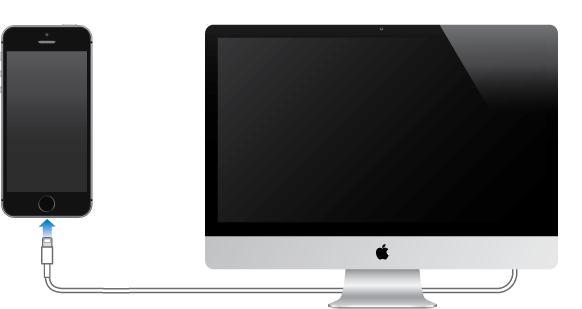
2. Adım: Bilgisayarda iTunes’u başlatın
İPhone’unuzu bilgisayara bağladıktan sonra, bir sonraki adım iTunes’u başlatmaktır. Çalıştırmak için çift tıklayın ve iPhone’unuz iTunes tarafından otomatik olarak algılanacaktır.
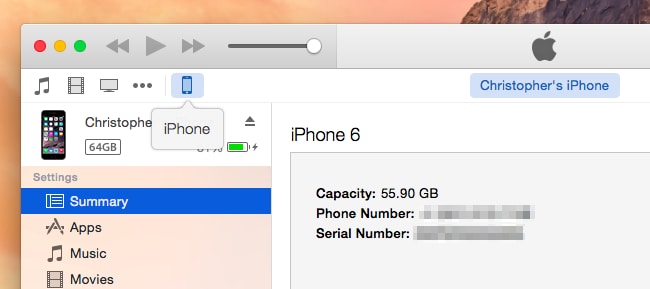
3. Adım: Yedekten geri yükleyin
İPhone’unuz bilgisayara bağlandığında, bir sonraki adım, görüntü dosyalarınızı yedekten geri yüklemeye başlamaktır. ‘Aygıt’ üzerine sağ tıklayın ve ardından ‘yedekten geri yükle’ seçeneğini seçin.

Alternatif olarak, ‘Cihazlar’ bölümünden ‘Özet’ sekmesini de seçebilir ve ardından ‘Yedeği geri yükle’ seçeneğini belirleyebilirsiniz.
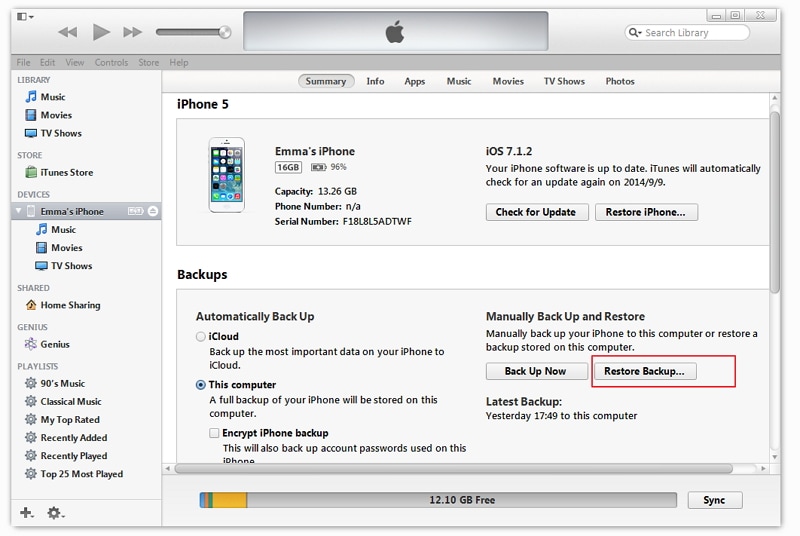
Adım 4: İstediğiniz yedekleme dosyasını seçin
‘Yedeklemeyi geri yükle’ düğmesine tıkladığınızda, uygun bir iTunes yedekleme dosyası seçmeniz ve devam etmeniz gerekir. Yedekleme işlemini otomatik olarak başlatmak için ‘Geri Yükle’ düğmesine tıklayın.

Dezavantajları:
2. Çözüm: iPhone fotoğraflarını iCloud yedeklemesinden geri yükleyin
iCloud, silinen fotoğraflarınızı iPhone’unuza geri yüklemenin başka bir yoludur. Hızlı bir şekilde otomatik olarak iCloud yedeklemeleri oluşturabilirsiniz ve veri kaybı durumunda kurtarıcınız olabilir.
Bu şekilde kullanmanın ön koşulları:
Fotoğrafları iCloud yedekleme dosyasından kurtarma adımları:
Fotoğraflarınızı iCloud yedekleme dosyasından kurtarmak istiyorsanız lütfen aşağıdaki adımları izleyin:
1. Adım: iOS cihazınızı güncelleyin
Yedeklemeyi iCloud’dan geri yüklemek için iPhone’unuzu mevcut en son işletim sistemi sürümüne güncellemelisiniz. Ayarlar -> genel -> yazılım güncellemesine gidin. Cihazınız zaten en son güncellemede çalışıyorsa bu adımı atlayabilirsiniz.
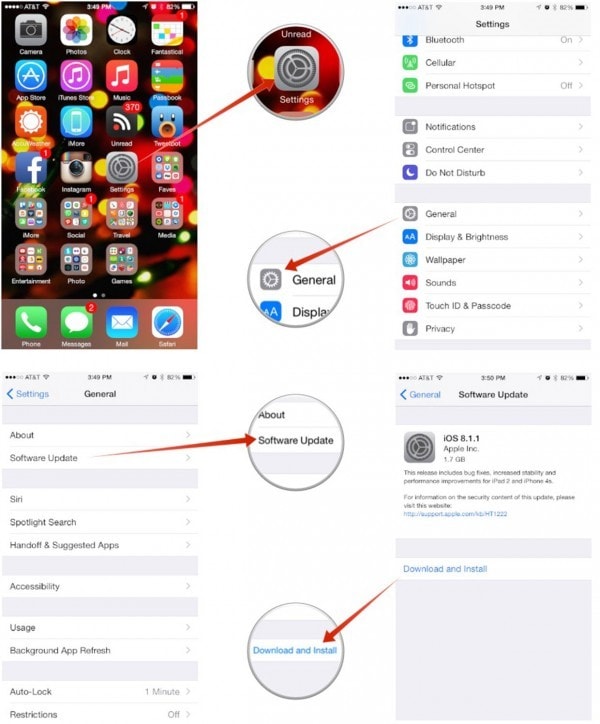
2. Adım: Tüm ayarları sıfırlayın
Ayarlar -> genel -> sıfırla seçeneğine gidin ve ardından cihazınızı sıfırlamak için ‘tüm içeriği ve ayarları sil’ seçeneğine tıklayın.
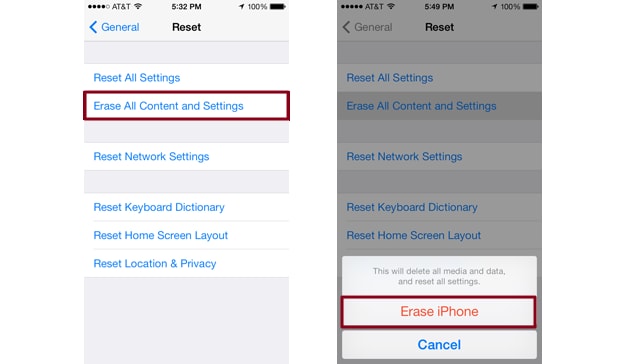
3. Adım: iCloud’dan Yedekleme
Kurulum yardımına gidin ve ‘Cihazınızı kurun’ üzerine tıklayın. Ardından ‘yedekten geri yükle’yi seçin ve iCloud hesabınızda oturum açın.
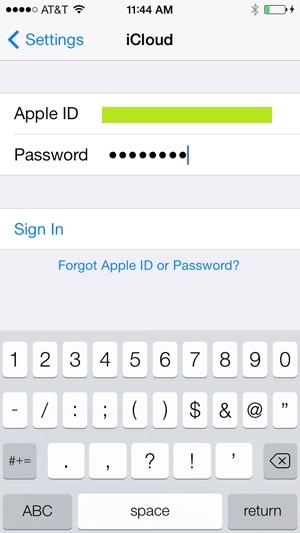
4. Adım: Yedeklemenizi seçin ve geri yükleyin
iCloud hesabınızda oturum açtıktan sonra, artık mevcut yedekleme dosyaları listesinden kendi yedekleme dosyanızı seçebilirsiniz.

Dezavantajları:
3. Çözüm: iPhone Fotoğraflarını Yedeklemeden Geri Yükleyin
Yedek dosyası olan kişilerin dosyalarını hızlı bir şekilde geri alacağından emin olabilirsiniz, ancak ya iPhone’unuzun bir yedekleme dosyasını oluşturmadıysanız ve fotoğraflarınızı kaybettiyseniz? Fotoğraflarınızı geri yükleyemeyeceğinizi düşünüyorsanız, şaşkınlık içinde, yine de yapabilirsiniz! Artık iPhone fotoğraflarınızı kullanarak yedekleme dosyası olmadan geri yükleyebilirsiniz. DrFoneTool – Veri Kurtarma (iOS)! Başlamadan önce DrFoneTool ile sınırlamayı öğrenin. Müzik, video vb. gibi diğer medya dosyalarını iphone 5 ve sonraki iphone sürümlerinden kurtarmak istiyorsanız, iTunes’a yedekleme yaptıktan sonra kurtarma oranı daha yüksek olacaktır.
DrFoneTool – Veri Kurtarma (iOS), kullanıcıların bir yedekleme dosyası olmadan bile verilerini hızlı bir şekilde almalarını sağlar. Yazılımın başlıca özellikleri şunlardır:

DrFoneTool – Veri Kurtarma (iOS)
iPhone X/3 (Plus)/8 (Plus)/SE/7S Plus/6S/6 Plus/6/6S/5C/5/5S/4/4GS’den verileri kurtarmanın 3 yolu!
- Kişileri doğrudan iPhone, iTunes yedeklemesi ve iCloud yedeklemesinden kurtarın.
- Numaralar, isimler, e-postalar, iş unvanları, şirketler vb. dahil kişileri alın.
-
iPhone X / 8 (Plus)/ iPhone 7(Plus)/ iPhone6s(Plus), iPhone SE ve en son iOS 11’ü tam olarak destekler!

- Silme, cihaz kaybı, jailbreak, iOS 11 yükseltmesi vb. nedeniyle kaybolan verileri kurtarın.
- İstediğiniz verileri seçerek önizleyin ve kurtarın.
Silinen fotoğraflarınızı DrFoneTool – Veri Kurtarma (iOS) kullanarak geri yüklemek istiyorsanız, lütfen aşağıdaki adımları izleyin:
Adım 1: Yazılımı başlatın ve iPhone’unuzu bilgisayara bağlayın
İlk adım, DrFoneTool’u başlatmak, ‘Kurtar’ özelliğini seçmek ve ardından USB veri kablosunu kullanarak iPhone’unuzu bilgisayara bağlamaktır.

Adım 2: Cihazınızı tarayın
Veriler, cihazınız kapsamlı bir şekilde taranarak geri yüklenir. Cihazınızı taramaya başlamak için ‘Taramayı Başlat’ düğmesine tıklayın ve silinen fotoğrafınızı bulun.

3. Adım: Önizleyin ve geri yükleyin
DrFoneTool, kullanıcılarına verilerinizi almadan önce önizleme yapma konusunda benzersiz bir yetenek sunar. Böylece fotoğrafı önizleyebilir ve geri yükleyebilirsiniz.

iOS cihazındaki verileri taramanın ve geri yüklemenin yanı sıra, DrFoneTool, kullanıcılarına aşağıdakileri içeren bir dizi başka olanak sunar:
iPhone Fotoğraflarını Yedeklemeden Geri Yüklemeyle İlgili Video
En son makaleler

